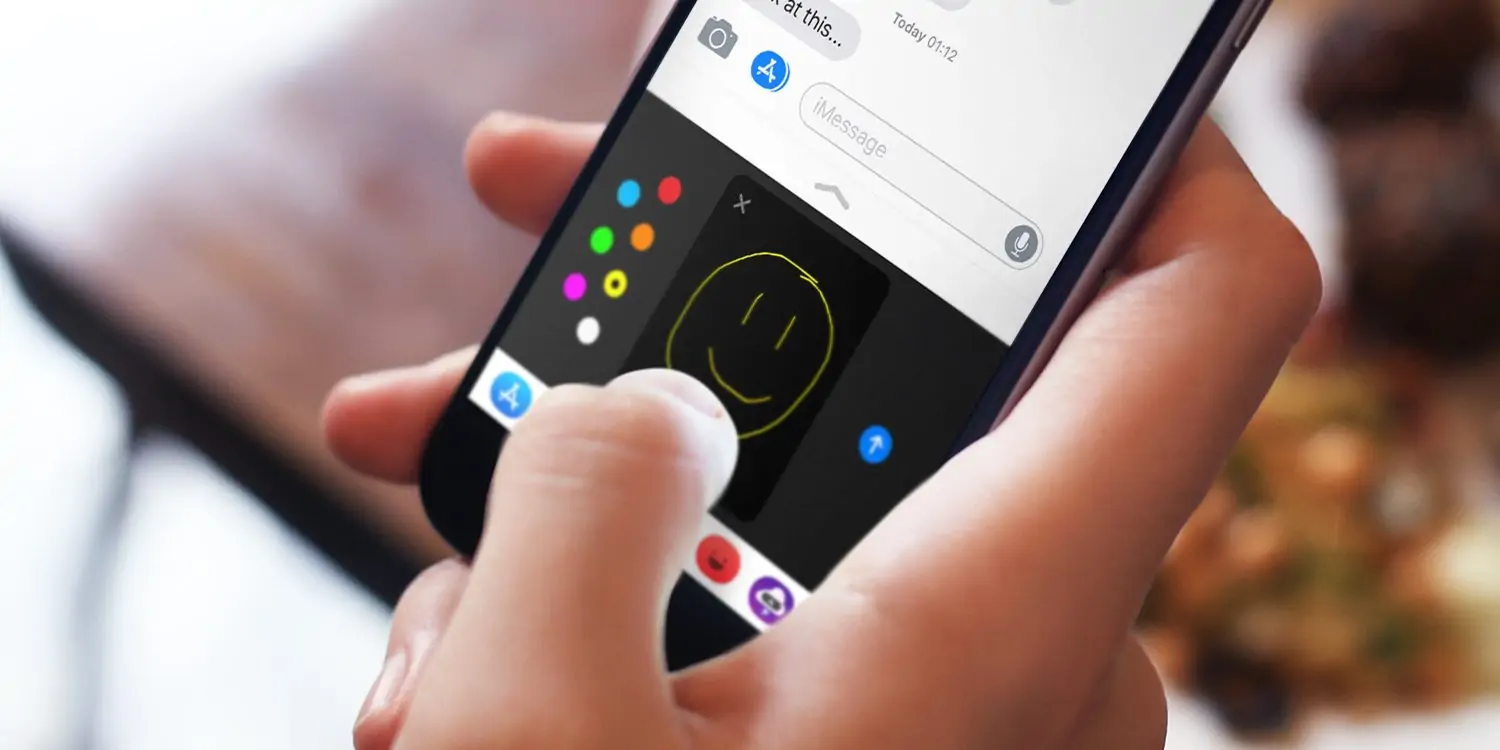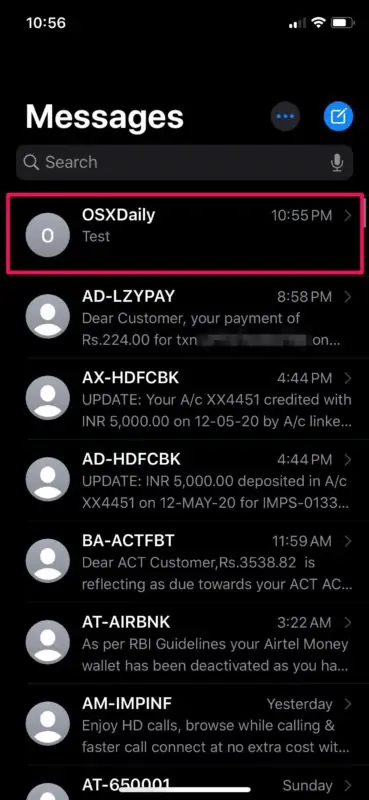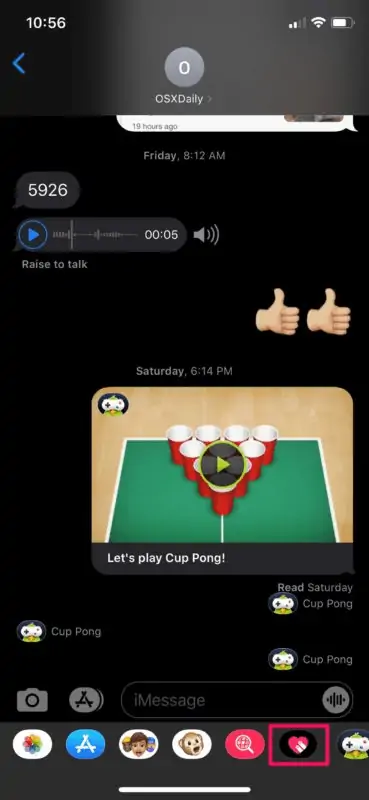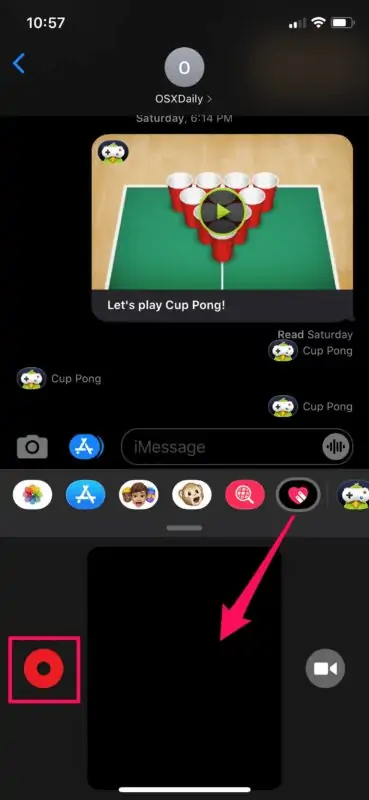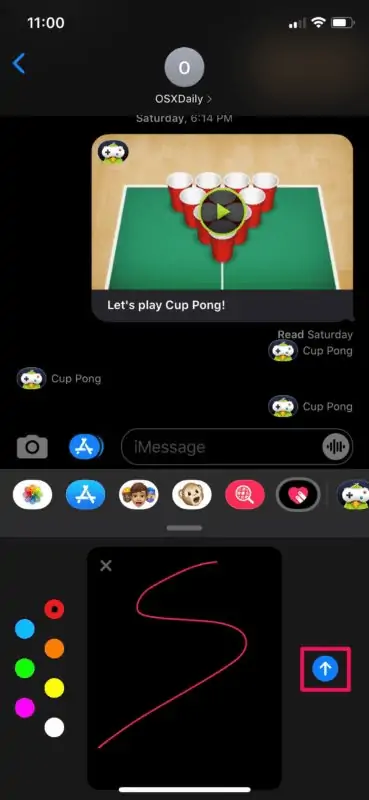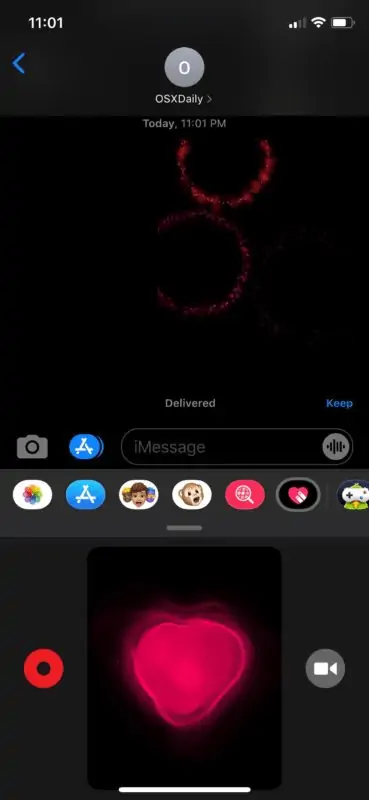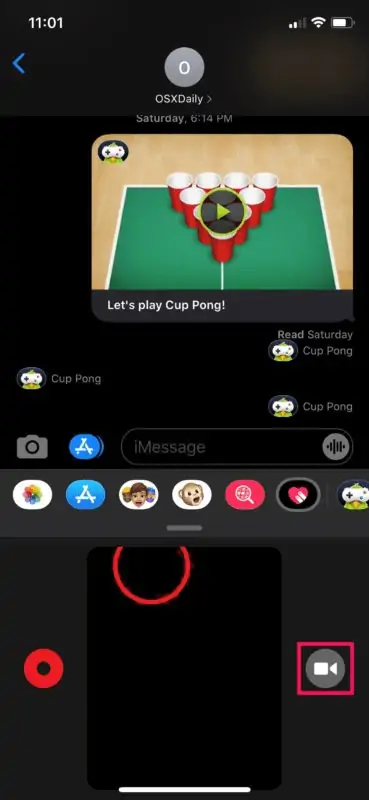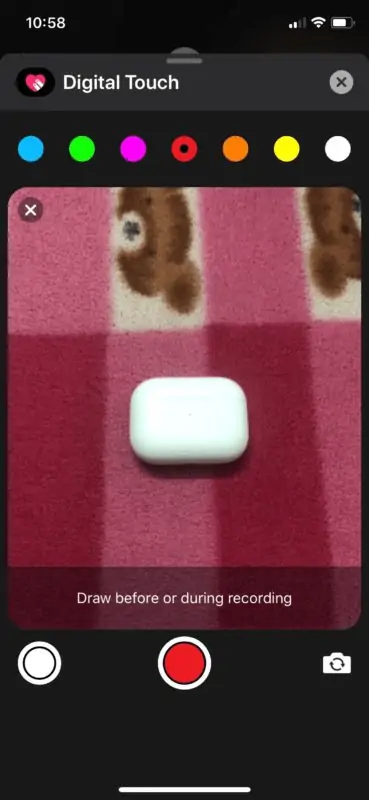یکی از قابلیتهای اپلیکیشن Messages اپل، ارسال طرحها و آیکونهای جالب است که میتوانید با حرکت انگشت روی صفحه ترسیم کنید. به این قابلیت Digital Touch گفته میشود.
دقت کنید که این اپ هم برای ارسال SMS به کار میرود و هم برای استفاده از پیامرسان اپل که iMessage نامیده شده، کاربرد دارد. ارسال طراحیهای دستی از طریق پیامرسان iMessage صورت میگیرد. در ادامه روش استفاده از قابلیت لمس دیجیتال یا Digital Touch را به صورت تصویری بررسی میکنیم.
شاید فکر کنید که برای استفاده از Digital Touch باید سیستم عامل آیفون یا آیپد را به آخرین نسخه ارتقا داد اما در واقع این قابلیت از چند سال پیش وجود داشته است. در واقع چند سال پیش اپل همزمان با معرفی اولین ساعت هوشمند خویش که Apple Watch نام داشت، قابلیت لمس دیجیتال را معرفی کرد. در iOS 10 و نسخههای بعدی سیستم عامل آیفون، این ویژگی اضافه شده و میتوانید از آن استفاده کنید. نیازی به اپل واچ نیست.
نحوه استفاده از Digital Touch در آیفون و آیپد
قبل از هر چیز دقت کنید که سیستم عامل آیفون یا آیپد نسخهی iOS 10 یا موارد جدیدتر باشد. علاوه بر این دقت کنید که فقط میتوانید برای افرادی که از پیامرسان iMessage اپل استفاده میکنند، طرحهای رسم شده را بفرستید. اگر بخواهید طرحی را از طریق سرویس SMS یا پیامک بفرستید، طرح ارسال نخواهد شد.
گام نخست اجرا کردن پیامرسان Messages است.
یکی از چتهای اینترنتی و در واقع گفتگوهایی که با استفاده از پیامرسان iMessage انجام شده را باز کنید.
زیر کادر ورود متن، تعدادی آیکون دیده میشود. روی آیکون دیجیتال تاچ که به شکل قلب است، تپ کنید.
اکنون فضایی مشکیرنگ و خالی در پایین صفحه ظاهر میشود که میتوانید روی آن طراحی کنید. قبل از شروع، رنگ موردنظر را از پالت رنگها که آیکون آن در سمت چپ قرار دارد، انتخاب کنید.
حال انگشت خویش را روی بخش سیاه قرار دهید و حرکت دهید. پس از رسم کردن خطوط، روی آیکون فلش تپ کنید تا طرحی که کشیدهاید برای مخاطب ارسال شود.
میتوانید روی ناحیهی مشکی با دو انگشت تپ و مکث کنید تا تپش قلب برای مخاطب ارسال شود. این کار به صورت خودکار پس از برداشتن دو انگشت از روی صفحه نمایش انجام میشود.
میتوانید روی صفحه یک یا چند مرتبه تپ کنید تا تپهای شما به صورت خودکار برای مخاطب ارسال شود.
نکتهی دیگر این است که میتوانید روی آیکون دوربین در سمت راست ناحیهی طراحی تپ کنید تا با دوربین عکس بگیرید و سپس روی عکس طراحی کنید.
البته محدود به عکس گرفتن نیستید بلکه میتوانید یک ویدیوی کوتاه ضبط کنید و برای مخاطب بفرستید.
علاوه بر طراحی، ارسال تپ و تپش قلب، میتوانید بوس، قلب شکسته و توپ آتش هم ارسال کنید. روش ارسال هر یکی از این موارد متفاوت است. به عنوان مثال برای فرستادن قلب شکسته میبایست روی ناحیهی طراحی، با دو انگشت تپ و مکث کنید و سپس دو انگشت را پایین ببرید. برای فرستادن توپ آتش میبایست با یک انگشت روی بخش طراحی تپ کرده و سپس انگشت را دور صفحه بچرخانید. برای فرستان بوسه هم میبایست با دو انگشت روی صفحه تپ کنید.
متأسفانه به جز طرحهای رسم شده، سایر موارد به محض برداشتن انگشت از روی صفحه نمایش ارسال میشود و سوالی در مورد اینکه مطمئن هستید یا خیر، پرسیده نمیشود. لذا گاهی اوقات چیزی فرستاده میشود که مقصود شما نبوده است! علاوه بر این زمانی زمانی که کسی برای شما تپش قلب میفرستد، بازخوردی شبیه اپل واچ دریافت نمیکنید که البته موضوع مهمی نیست.
در پایان توجه شما را به دیگر قابلیتها و افکتهای جالب iMessage جلب میکنیم:
osxdailyسیارهی آیتی